Shared Folder Settings Pada Oracle Virtual Box

Niguru.com | |Jumat, 31 Jan 2020 | Beberapa waktu yang lalu Niguru.com sudah pernah mempublikasikan posting yang menjelaskan mengenai cara untuk menginstal aplikasi Oracle Virtual Box, sebuah aplikasi virtual computer (virtual machine) yang dapat meniru kinerja dari sebuah komputer, sehingga user mempunyai sebuah komputer didalam komputernya.
Pada posting kali ini Niguru.com akan menjelaskan langkah-langkah untuk membuat link antara komputer induk dengan virtual computer, sehingga folder pada komputer induk dapat diakses dari virtual computer. Pengaturan ini disebut dengan Shared Folder Settings.
Berikut ini langkah-langkahnya:
Jalankan virtual computer, klik menu > Devices > Shared Folders > Shared Folders Settings:
Pada left bar, klik Shared Folders > klik icon Adds new shared folder
Contreng Auto-mount > contreng Make Permanent:
Scroll down Folder Path > klik Other:
Browse dan klik folder yang akan dibuat statusnya menjadi “shared” (folder yang isinya bisa diakses dari komputer lain) > klik Select Folder:
Klik OK:
Hasilnya folder yang sudah dalam status “shared” akan tampil dalam daftar:
Untuk mengakses folder buka Windows Explorer, ketikkan:
\\VBOXSVR\[namaFolder]
Misal:
\\VBOXSVR\mp3
Demikianlah penjelasan mengenai Folder Settings pada Oracle Virtual Box.
Selamat mencoba .. Have a nice day :-)
www.Niguru.com (Nino Guevara Ruwano)

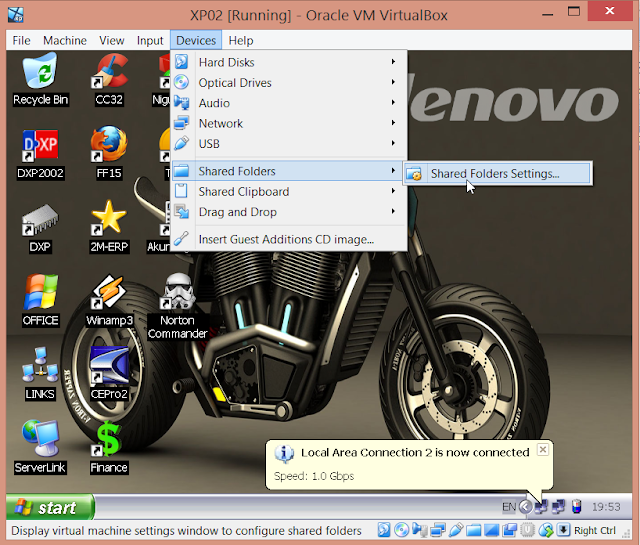
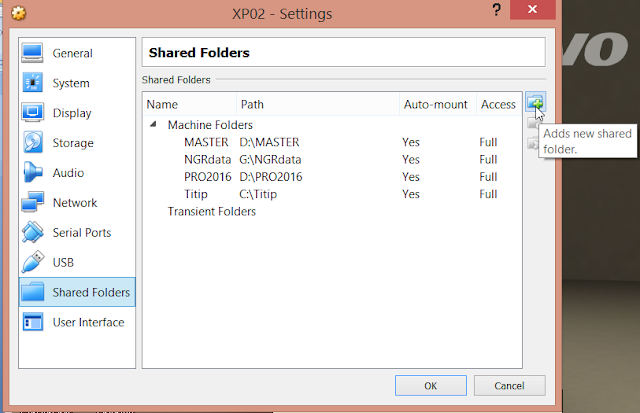

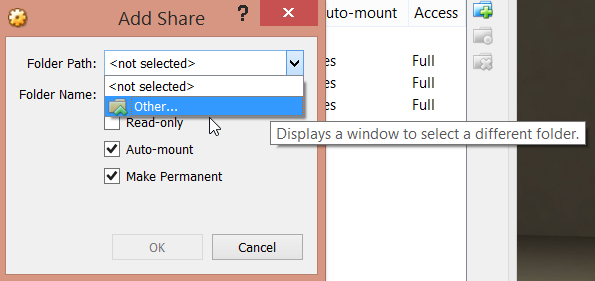
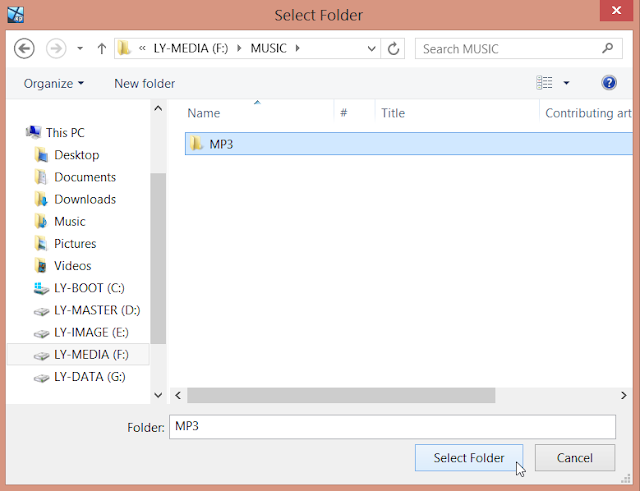

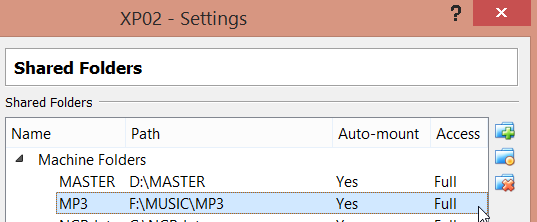
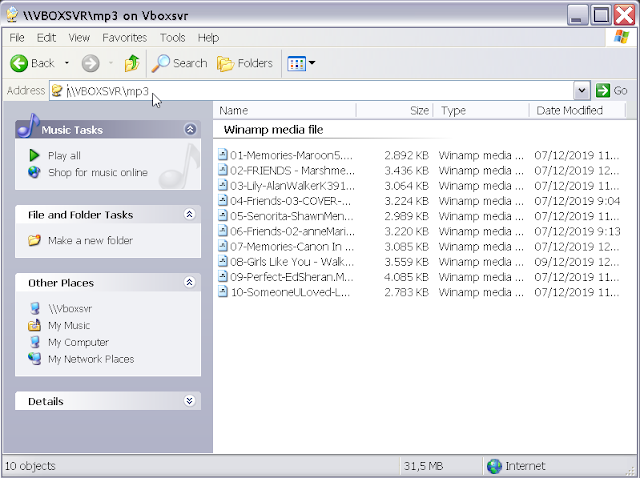
Posting Komentar untuk "Shared Folder Settings Pada Oracle Virtual Box"